WPS Excel使用圖片填充圖表的方法
時間:2024-01-22 11:16:22作者:極光下載站人氣:68
很多小伙伴之所以喜歡使用Wps軟件對表格文檔進行編輯,就是因為在wps軟件中,我們不僅可以將數據直接轉換為圖表,還可以對圖表進行各種設置。在WPS軟件中,當我們想要使用圖片來填充圖表時,我們只需要點擊打開圖表右側的設置圖標,然后在填充與線條設置頁面中先點擊選擇“圖片或紋理填充”選項,再點擊“請選擇圖片”選項,最后將文件夾中的圖片進行上傳即可。有的小伙伴可能不清楚具體的操作方法,接下來小編就來和大家分享一下WPS excel使用圖片填充圖表的方法。
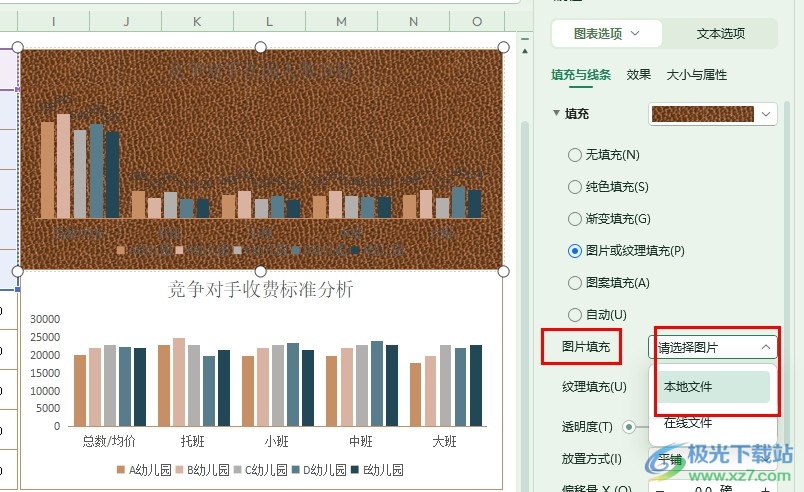
方法步驟
1、第一步,我們在電腦中打開WPS軟件,然后在WPS頁面中再雙擊打開一個表格文檔
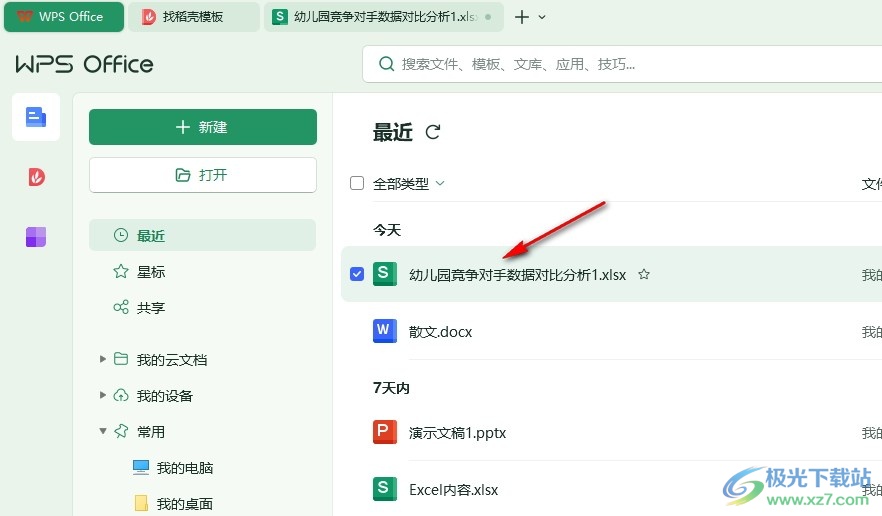
2、第二步,進入表格文檔的編輯頁面之后,我們在該頁面中點擊圖表,再點擊圖表右側的設置圖標
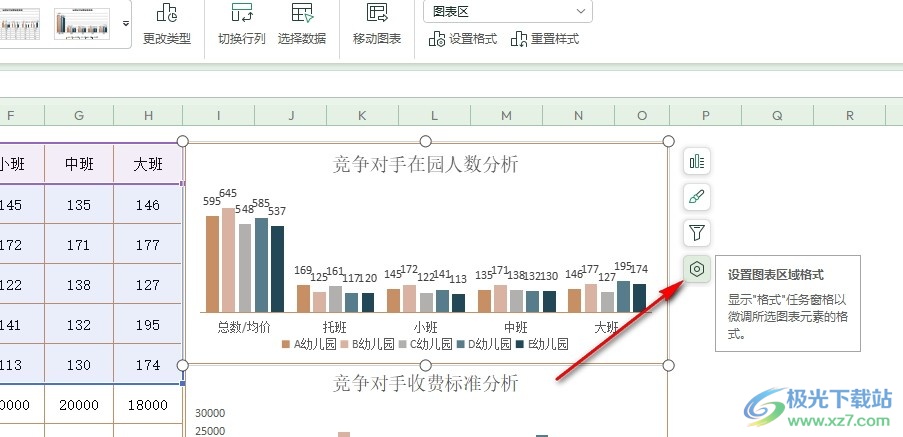
3、第三步,在“屬性”的填充與線條設置頁面中,我們在填充的選項列表中點擊選擇“圖片或紋理填充”選項
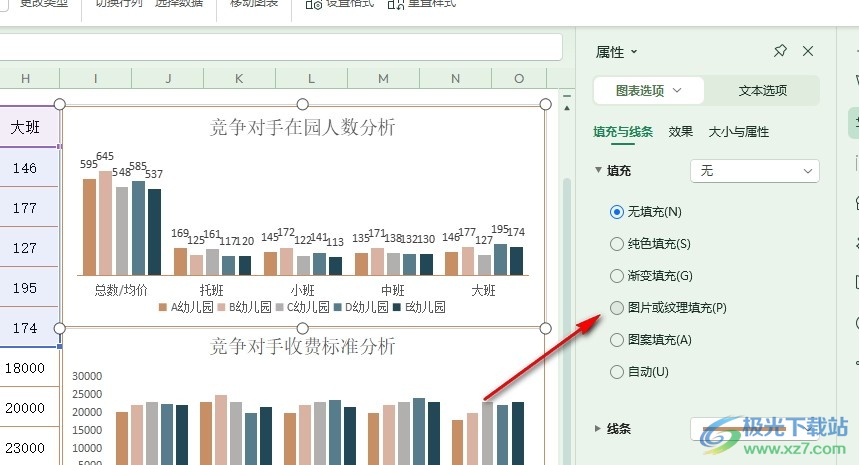
4、第四步,接著我們在“圖片或紋理填充”頁面中打開“請選擇圖片”選項,然后在下拉列表中點擊選擇“本地文件”選項
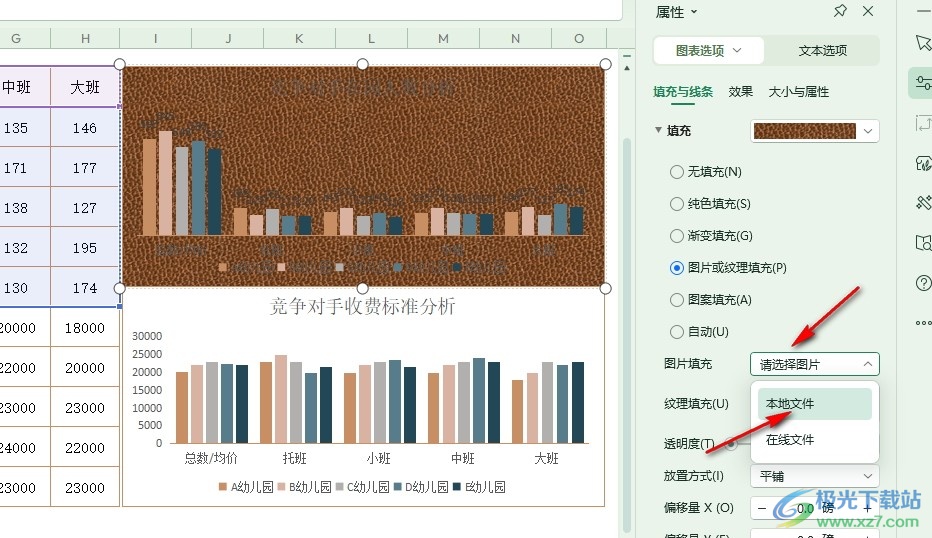
5、第五步,在文件夾中打開準備好的圖片,然后完成圖片的放置方式以及偏移量的設置即可
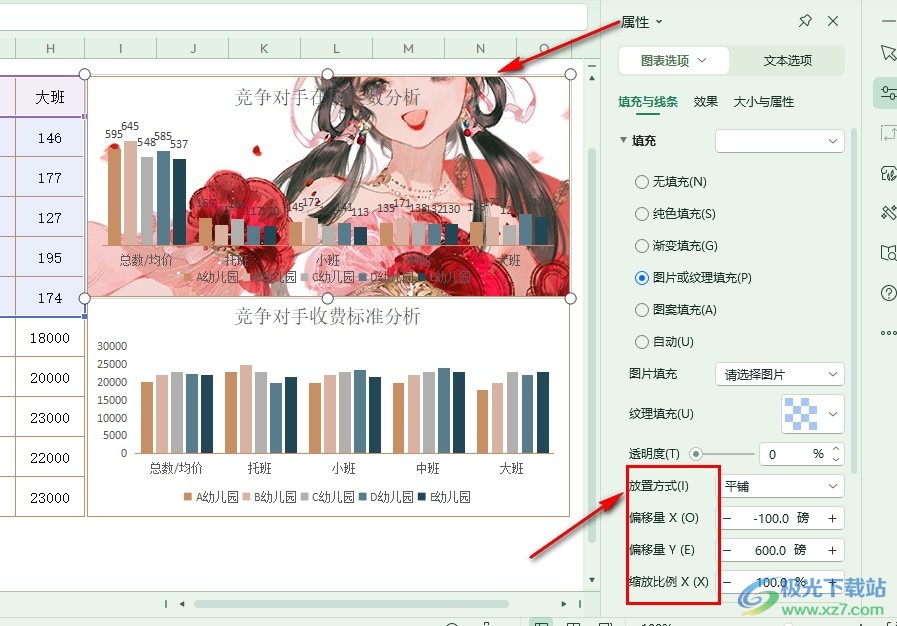
以上就是小編整理總結出的關于WPS Excel使用圖片填充圖表的方法,我們進入WPS的表格文檔編輯頁面,然后在該頁面中點擊圖表,再打開“設置”圖標,接著在填充與線條設置頁面中選擇“圖片或紋理填充”選項,最后點擊“請選擇圖片”選項,再上傳準備好的圖片即可,感興趣的小伙伴快去試試吧。

大小:240.07 MB版本:v12.1.0.18608環境:WinAll, WinXP, Win7, Win10
- 進入下載
相關推薦
相關下載
熱門閱覽
- 1百度網盤分享密碼暴力破解方法,怎么破解百度網盤加密鏈接
- 2keyshot6破解安裝步驟-keyshot6破解安裝教程
- 3apktool手機版使用教程-apktool使用方法
- 4mac版steam怎么設置中文 steam mac版設置中文教程
- 5抖音推薦怎么設置頁面?抖音推薦界面重新設置教程
- 6電腦怎么開啟VT 如何開啟VT的詳細教程!
- 7掌上英雄聯盟怎么注銷賬號?掌上英雄聯盟怎么退出登錄
- 8rar文件怎么打開?如何打開rar格式文件
- 9掌上wegame怎么查別人戰績?掌上wegame怎么看別人英雄聯盟戰績
- 10qq郵箱格式怎么寫?qq郵箱格式是什么樣的以及注冊英文郵箱的方法
- 11怎么安裝會聲會影x7?會聲會影x7安裝教程
- 12Word文檔中輕松實現兩行對齊?word文檔兩行文字怎么對齊?
網友評論